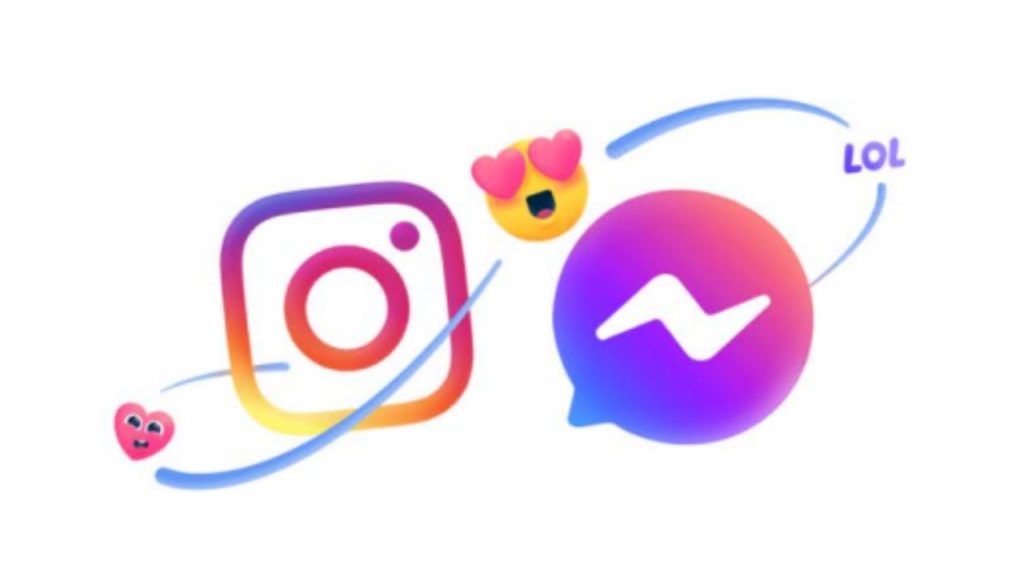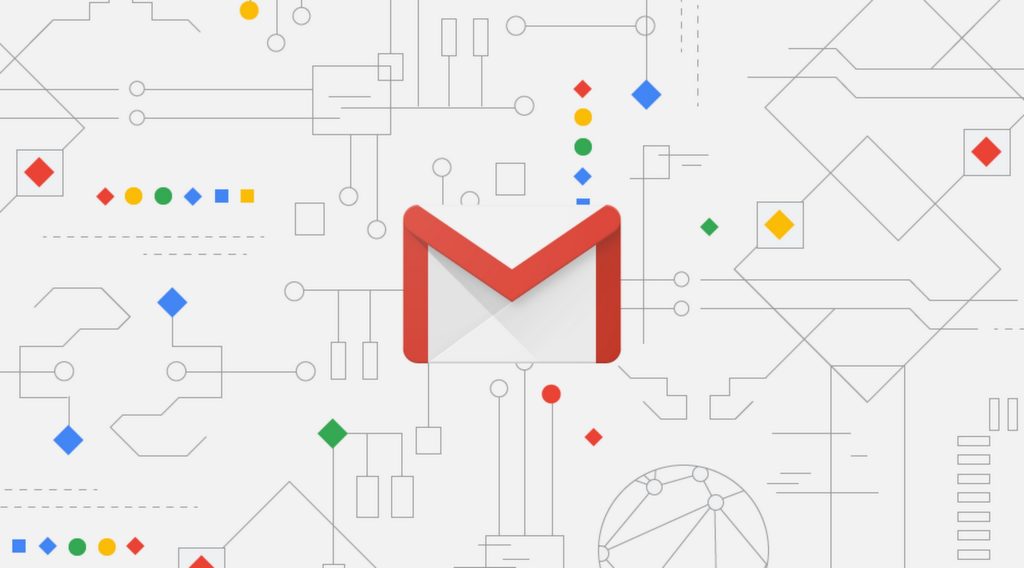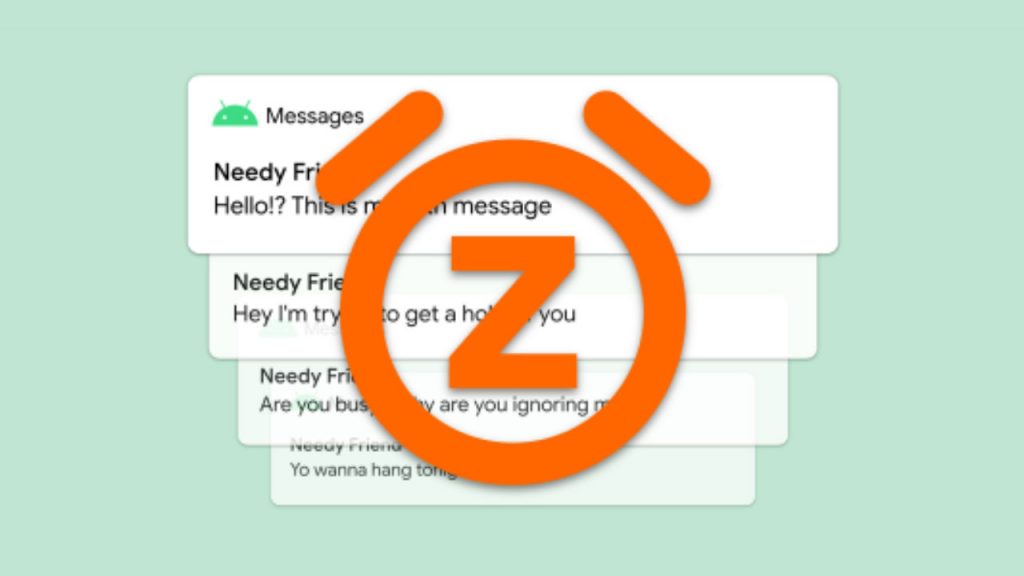يُعد التشغيل التلقائي للفيديو مزعج جدًا ، على الرغم من كونها ممتعة عندما تظهر محتوى مرتبط باهتماماتك. يمكن أن تكون مقاطع الفيديو التي يتم تشغيلها تلقائيًا ضارة أيضًا ، حيث تعرضك لمحتوى عنيف أو مسيء أو غير مرغوب فيه بطريقة أخرى ولا يجب عليك مشاهدته افتراضيًا.
سواء كنت تريد فقط وضع حد للتشغيل التلقائي لمقاطع الفيديو على منصات التواصل الاجتماعي أو تبحث عن إصلاح أكثر شمولاً ، فسنعطيك في هذه المقالة بعض الطرق والنصائح. ضع في اعتبارك أنك ستحتاج إلى ضبط هذه الإعدادات لكل جهاز تستخدمه .
الفيسبوك
إذا كنت تستخدم Facebook على متصفحك ، فيمكنك إيقاف تشغيل مقاطع الفيديو تلقائيًا بهذه الطريقة:
- اذهب إلى القائمة المنسدلة أعلى يمين الصفحة.
- حدد “الإعدادات والخصوصية”> “الإعدادات”.
- ابحث عن قائمة “مقاطع الفيديو” في القائمة اليمنى. يوجد داخل هذا الخيار مفتاح تبديل حيث يمكنك إيقاف تشغيل مقاطع الفيديو تلقائيًا.
لدى Facebook خيارات مماثلة متاحة لتطبيقات iOS و Android:
تطبيق الـ IOS
- انقر فوق زر القائمة أسفل الشاشة.
- بعدها انقر على “الإعدادات والخصوصية” ، ثم “الإعدادات”.
- مرر لأسفل حتى تجد “الوسائط وجهات الاتصال” ، ثم انقر على “مقاطع الفيديو والصور”.
- أخيرًا ، بمجرد العثور على “التشغيل التلقائي” ، يمكنك إيقاف تشغيل الميزة.
تطبيق الـ ANDROID
- انقر فوق زر القائمة أعلى يمين الشاشة.
- بعدها مرر لأسفل وانقر على “الإعدادات والخصوصية” ، ثم “الإعدادات”.
- قم بالتمرير لأسفل حتى تجد “الوسائط وجهات الاتصال” واضغط عليها.
- اضغط على “التشغيل التلقائي” واضبطه على “عدم تشغيل مقاطع الفيديو تلقائيًا مطلقًا”.
تويتر
- انقر على “المزيد” في القائمة اليمنى ، ثم على “الإعدادات والخصوصية”.
- حدد “استخدام البيانات”.
- انقر فوق إعداد “التشغيل التلقائي”.
- يمكنك بعد ذلك إيقاف تشغيل التشغيل التلقائي لمقاطع الفيديو في خلاصتك.
تطبيق الـ IOS و ANDROID
- انقر فوق صورة الملف الشخصي في الجزء العلوي من شاشة هاتفك.
- حدد “الإعدادات والخصوصية” في القائمة.
- انتقل إلى “استخدام البيانات” ، وانقر على “تشغيل الفيديو تلقائيًا” واضبطه على “أبدًا”.
انستغرام
لا يسمح تطبيق Instagram بإيقاف تشغيل مقاطع الفيديو تلقائيًا . لا يتم تشغيل مقاطع الفيديو تلقائيًا إذا كنت تستخدم Instagram على متصفحك ، ولكن نظرًا لأن جميع مستخدمي الخدمة تقريبًا يستخدمونه على الأجهزة المحمولة ، فلا توجد طريقة للتغلب عليها حاليًا.
متصفحات الإنترنت
هناك مجموعة متنوعة من متصفحات سطح المكتب – بعضها يتيح لك إيقاف التشغيل التلقائي للفيديو وبعضها لا يسمح بذلك.
GOOGLE CHROME
إذا كنت تستخدم Google Chrome وتريد إيقاف التشغيل التلقائي للفيديو – فلا يمكنك ذلك. كان هناك علامة سطر أوامر تجريبية تسمح لك بإيقاف تشغيلها (يمكنك العثور على العلامات عن طريق كتابة chrome: // flags / في حقل عنوان Chrome) ، لكنها اختفت.
MICROSOFT EDGE
ومن المثير للاهتمام ، أن متصفح Microsoft Edge ، الذي يعتمد أيضًا على تصميم Chromium مفتوح المصدر ، يتيح لك إيقاف التشغيل التلقائي للفيديو عن طريق تتبع الخطوات التالية:
- انقر على النقاط الثلاث في الزاوية اليمنى العليا وحدد “الإعدادات”.
- في العمود الأيمن ، انقر على “أذونات الموقع” ، ثم مرر لأسفل وحدد “تشغيل الوسائط تلقائيًا”.
- يمكنك إما السماح بتشغيل الصوت والفيديو تلقائيًا أو تقييده. وفقًا للإرشادات ، سيعتمد ما إذا كان التشغيل التلقائي سيعمل أم لا على “كيفية زيارتك للصفحة وما إذا كنت قد تفاعلت مع الوسائط في الماضي”.
FIREFOX
يحتوي Firefox على ميزة مشابهة تتيح لك إيقاف تشغيل التشغيل التلقائي في أغلب الأحيان.
- انقر على الأسطر الثلاثة في الزاوية اليمنى العليا من المتصفح وحدد “التفضيلات”.
- في العمود الأيمن ، انقر على “الخصوصية والأمان”.
- مرر لأسفل إلى القسم المعنون “الأذونات” وابحث عن “التشغيل التلقائي”. انقر فوق الزر “إعدادات”.
- ستتيح لك القائمة المنسدلة السماح بالصوت والفيديو أو حظر الصوت أو حظر الصوت والفيديو. يمكنك أيضًا تحديد المواقع التي تريد أن تختلف عن الإعدادات الافتراضية – على سبيل المثال ، إذا قمت بحظر الصوت والفيديو كإعداد افتراضي ، لكنك تريد السماح له ، على سبيل المثال ، بـ The Verge.
Safari
يجعل Safari من السهل تعطيل التشغيل التلقائي. فإليك ما تفعله:
- أثناء وجودك في التطبيق ، انتقل إلى Safari> التفضيلات في القائمة العلوية.
- انقر فوق “مواقع الويب” في القائمة العلوية.
- ابحث عن وحدد “التشغيل التلقائي” في القائمة الجانبية.
- ابحث عن القائمة المنسدلة أسفل يمين النافذة وحدد “عدم التشغيل التلقائي مطلقًا”.
- كما هو الحال مع Firefox ، يمكنك إدراج أي مواقع تريد أن تكون استثناء للقاعدة في القائمة البيضاء.